A játékfejlesztők újítók, de egyedül nem tudják megtenni. Minden sikeres játék döntő eleme az a technológia, amely lehetővé teszi a játék PC-ken és konzolokon történő lejátszását. Az olyan API-k, mint a DirectX és a VulkanRT, lehetővé teszik a Windows PC számára, hogy létrehozza azokat a környezeteket, amelyek az Ön számára kedvelt játékok lejátszásához szükségesek.
A VulkanRT (vagy a Vulkan futásidejű könyvtárak teljes értékűvé tétele érdekében) név) egy platformon átívelő API, amely lehetővé teszi a modern 3D-s renderelésű játékok megfelelő működését a grafikus kártyával vagy a belső chipsettel. Ha többet szeretne megtudni a VulkanRT könyvtárakról, itt mindent meg kell tudnia.

Mi a VulkanRT (Vulkan futásidejű könyvtárak) és biztonságos-e?
Bár hangozhat mint valami a Star Trekből, a VulkanRT (vagy a Vulkan Runtime Libraries) egy alacsony szintű API, amely áthidalja a különbséget a játékszoftverek és grafikus hardverek között, amelyek szükségesek bizonyos 3D-s játékok és intenzív 3D-alkalmazások futtatásához a PC-n vagy Mac-en. p>
Különböző szervezetek (köztük a Valve, a Gőz mögött álló vállalat) által gyártott és támogatott VulkanRT segít a fejlesztőknek jobb 3D-s alkalmazások létrehozásában, miközben csökkenti az azok futtatásához használt rendszererőforrásokat, és néhány teljesítményjavítást kínál a DirectX-hez és más fejlesztési API-khoz.
Ha egy játék vagy alkalmazás a VulkanRT-t használja, akkor valószínűleg jobban fut, mint másként. A VulkanRT által támogatott alkalmazások által használt kiegyensúlyozottabb erőforrások nagyobb stabilitást tesznek lehetővé, valamint más funkciók (például sugárkövetés) feloldásával fejlettebb alkalmazások és jobb, nagyobb játékok futtatására szolgálnak a számítógépen.
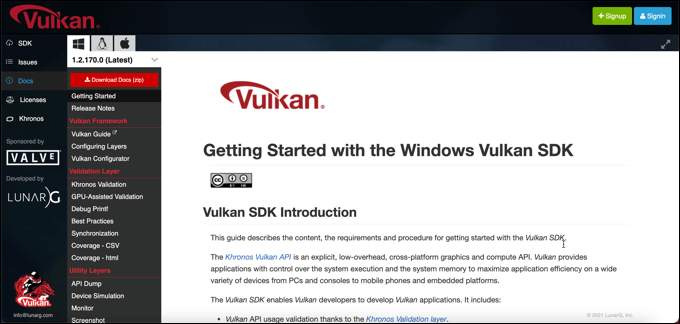
Amikor a VulkanRT vagy a Vulkan SDK-t látja a telepített alkalmazások, ez általában azt jelenti, hogy a számítógépén van olyan szoftver, amely a megfelelő működéshez szükséges. Automatikusan telepíthető bizonyos harmadik féltől származó grafikus illesztőprogramok telepítésekor is, különösen az AMD vagy az NVIDIA által biztosítottakhoz.
In_content_1 all: [300x250] / dfp: [640x360]->Ne aggódjon, ha látja, hogy a VulkanRT vagy a Vulkan SDK telepítve van; maga a szoftver teljesen biztonságos. Nem használhat önállóan semmilyen rendszererőforrást, de előfordulhat, hogy néhány kapcsolódó rendszerfolyamat (például vulkaninfo.exe) jelenik meg, ha grafikailag intenzív játékot vagy alkalmazást futtat.
Ha nem biztos, hogy a Windows beépített víruskeresőjével könnyen ellenőrizheti, hogy a VulkanRT eredeti-e. Telepítheti vagy frissítheti manuálisan is, vagy ha nem érdekli a VulkanRT támogatás, a Windows Beállítások menüjével teljesen eltávolíthatja.
A VulkanRT kézi telepítése
A VulkanRT elengedhetetlen összetevője bizonyos 3D alkalmazásokhoz és játékokhoz. Az olyan játékokhoz, mint a Crysis Remastered, a Half-Life: Alyx, a Red Dead Redemption 2 és mások, a számítógépre telepített Vulkan Runtime Libraries szükséges.
Bizonyos esetekben egy bizonyos játék vagy alkalmazás telepítése telepíti a a VulkanRT legújabb (vagy szükséges) verziója az Ön számára. Ha nem, akkor telepítheti a VulkanRT legújabb verzióját a grafikus illesztőprogramok frissítésével a gyártó webhelyéről vagy a a VulkanRT SDK közvetlen telepítése elemre.
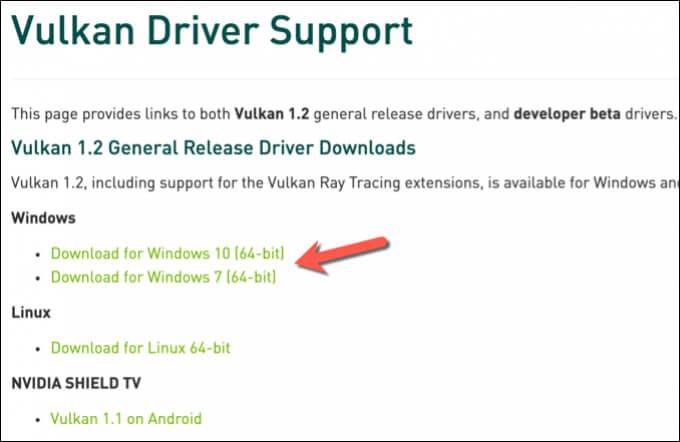
Ha azonban NVIDIA grafikus kártyát vagy chipsetet használ, letöltheti és telepítheti is a legújabb VulkanRT illesztőprogramok a NVIDIA webhely ból önálló opcióként. Ez telepíti a szükséges VulkanRT könyvtárakat és szoftvereket, lehetővé téve a VulkanRT támogatását az azt igénylő játékokhoz és alkalmazásokhoz.
Letöltheti a stabil, általános kiadású illesztőprogramokat, vagy kipróbálhatja az újabb béta illesztőprogramokat, de ezek hibákkal és egyéb problémákkal járhat. Miután letöltötte a telepítőfájlt, futtassa azt, és kövesse a képernyőn megjelenő utasításokat a VulkanRT telepítéséhez a számítógépére. Az illesztőprogram telepítése után újra kell indítania a számítógépet.
A VulkanRT eltávolítása Windows 10 rendszeren
Mint minden más, harmadik féltől telepített szoftver számítógépén a VulkanRT (vagy a Vulkan SDK) eltávolítható a Windows Beállítások menüjével. A VulkanRT eltávolítása a számítógépéről megakadályozza, hogy bármilyen játék vagy alkalmazás működjön, amelyre szükség van, de ezt követően a fenti lépésekkel újra kell telepítenie.
Ezek a lépések feltételezik, hogy a VulkanRT-t külön telepítette. (pl. a Vulkan SDK használata a fejlesztők számára). Ha még nem tette meg, akkor előfordulhat, hogy a VulkanRT könyvtárak eltávolításához el kell távolítania más szoftvereket, például a grafikus illesztőprogramokat vagy a telepített játékszoftvereket.
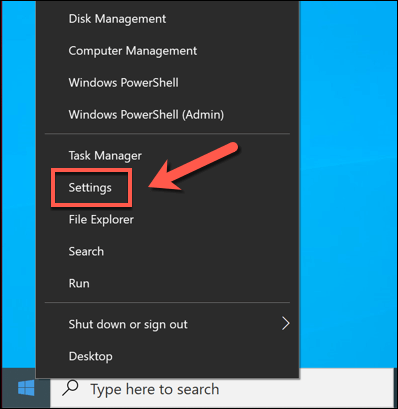
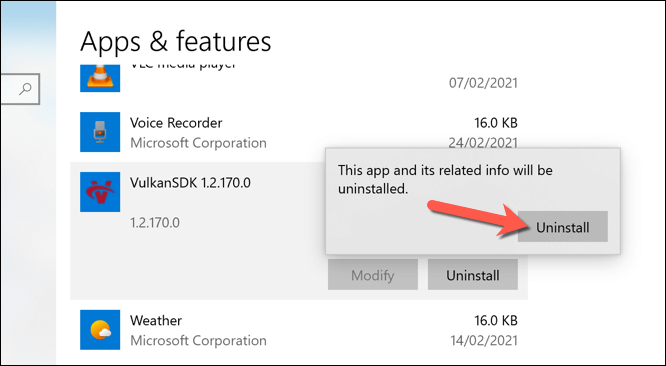
Hogyan ellenőrizhető, hogy a VulkanRT eredeti-e a Windows 10 rendszeren
A Vulkan futásidejű könyvtárak meglehetősen ismeretlenek, ezért kétségei lehetnek afelől, hogy a VulkanRT eredeti és biztonságos-e. Például bizonyos típusú rosszindulatú programok megpróbálják ugyanazokat a fájlneveket használni, mint más eredeti szoftverek és rendszerfolyamatok, bár ez kevésbé fordul elő a Windows 10-ben, mint a korábbi verziókban.
Ha ellenőrizni szeretné, hogy a VulkanRT eredeti-e, akkor először ellenőrizze, hogy hova lett telepítve. Például, ha manuálisan telepítette a Vulkan SDK-t, akkor a forrásfájlokat a C: \ VulkanSDKkönyvtárban találja meg. Ha a VulkanRT-t a grafikus illesztőprogram (vagy egy játék) telepítette, megtalálhatja a C: \ Program Files (x86) \ VulkanRTmappában .
Ha egyszer Megtalálta a VulkanRT fájlokat, majd a Microsoft Defender (vagy más külső víruskereső) használatával ellenőrizze őket esetleges rosszindulatú programok ellen.
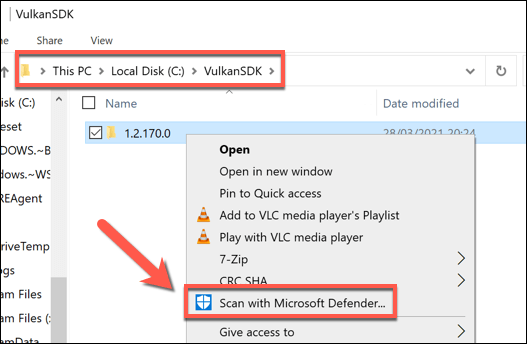
Ha a Microsoft Defender (vagy a külső gyártótól származó antivírus) meghatározza hogy a VulkanRT telepítési mappájában nincs rosszindulatú program, és a VulkanRT egy megfelelő mappába van telepítve (például C: \ VulkanSDKvagy C: \ Program Files (x86) \ VulkanRT), biztos lehet benne, hogy a szoftver teljesen eredeti és biztonságos a futtatása.
Ha azonban rosszindulatú programot találnak, vagy ha a szoftver szokatlan helyen található, akkor érdemes ütemezzen egy Microsoft Defender Offline vizsgálatot (vagy rendszerindítási szintű vizsgálat) a rosszindulatú programok ellenőrzésére és eltávolítására, vagy egy hasonló rendszerindítási vizsgálat ütemezésére harmadik fél víruskereső megoldása helyett.
A számítógép védelme ismeretlen szoftverek ellen
Amint ez a cikk megmagyarázza, a VulkanRT (Vulka n Runtime Libraries) szoftver nem szokatlan, és teljesen biztonságos a számítógépén hagyni. Ez a létfontosságú játék API-könyvtár elengedhetetlen bizonyos 3D-s játékok megfelelő futtatásához. Nélkülük előfordulhat, hogy újból telepítenie kell a játékokat, vagy frissítse a grafikus illesztőprogramokat a funkcionalitás helyreállításához.
Lehet, hogy a VulkanRT biztonságos, de ez nem jelenti azt, hogy a PC-jén lévő más szoftverek is biztonságosak futni. Ha nem biztos a telepített szoftverekben vagy a nyitott rendszer folyamataiban, akkor mindig rosszindulatú programok keresése t kell használnia a Microsoft Defender rendszerindító vizsgálatával, vagy távolítsa el a szoftvert t a Windows beállításai vagy harmadik féltől származó szoftver használatával.